Bis vor kurzem klang das Chatten mit einem Bild wie eine Schnapsidee, doch mittlerweile ist das absolut möglich! UPDF arbeitet fortlaufend daran, neue Tools und Funktionen für seinen AI-Assistenten und PDF-Editor zu erweitern. Die aktuelle Ergänzung zu UPDFs Online-AI-Assistent ist das Chatten mit einem Bild. Ja, Sie haben sich nicht verlesen! Ab sofort können Sie mit dem Online-AI-Assistenten chatten, um Bilder zu beschreiben, zu erklären und zu übersetzen. Diese Funktion ist nur in UPDF AI Online verfügbar, doch falls Sie ein UPDF-Konto haben, können Sie diese Funktion mit demselben Konto auf jedem Gerät nutzen, solange es Zugang zum Internet hat. In Kürze werden wir diese Funktion auch in die Desktop-Version unserer UPDF-App integrieren. Sie können die Online-Version von UPDF AI allerdings gerne über diesen Link testen.
In diesem Artikel geben wir Ihnen einen kurzen Überblick darüber, was mit dieser neuen Funktion von UPDFs AI-Assistenten alles möglich ist. Wir zeigen Ihnen sowohl die Vorteile des Chats mit Bildern und natürlich auch die Schritte und einige Anwendungsfälle dafür.
Teil 1. Wie können Sie vom Chatten mit einem Bild profitieren?
Zunächst möchten wir Ihnen eine Liste der Vorteile präsentieren, die Sie durch Chats mit Ihren Bildern erhalten:
- Beschreiben des Bildinhalts: Sie können den AI-Assistenten von UPDF bitten, auf den Inhalt des Bildes einzugehen. Der Assistent wird Ihnen eine Beschreibung aller Komponenten des Bildes geben.
- Erhalten von Bilddetails: Der AI-Assistent von UPDF kann Sie dabei unterstützen, die Bilddetails zu ermitteln, z. B. den Aufnahmeort des Bildes und die Merkmale, die das Bild identifizieren.
- Extrahieren von Text im Bild: Wenn Sie Text im Bild haben oder einen Screenshot eines Textes haben, können Sie den AI-Assistenten von UPDF bitten, den Text zu extrahieren. So können Sie die OCR direkt vor Ort durchführen und brauchen keine separate OCR-Software.
- Beantworten von Fragen auf der Grundlage des Bildes: Der AI-Assistent von UPDF kann Fragen beantworten, die auf dem Inhalt des Bildes basieren. Wenn Sie z.B. eine mathematische oder chemische Gleichung beantworten müssen, können Sie den Assistenten bitten, Sie bei der Lösung des Problems zu unterstützen und Ihnen die einzelnen Schritte zu erklären. Sie können ihn auch bitten, ein beliebiges Diagramm zu interpretieren. Unglaublich, finden Sie nicht auch?
- Übersetzen des Bildinhalts: Wenn Sie einen Text in der Bilddatei haben und ihn für sich selbst oder für ein anderes Publikum in eine andere Sprache übersetzen möchten, ist der AI-Assistent von UPDF ebenfalls für Sie da.
Teil 2. Wie Sie mit dem Online-AI-Assistenten von UPDF mit einem Bild chatten
Lassen Sie uns jetzt auf die Schritte eingehen, wie Sie mit dem AI-Assistenten Online von UPDF mit einem Bild chatten können. Wir zeigen Ihnen, wie Sie Bildbeschreibungen und Bilddetails erhalten, Text extrahieren, mathematische Probleme lösen und Text übersetzen können.
1. Wie Sie den Bildinhalt beschreiben
Manchmal sind die Komponenten eines Bildes auf den ersten Blick nicht zu 100% zu verstehen. Der AI-Assistent von UPDF kann Sie in diesem Fall unterstützen und anhand der folgenden Schritte eine detaillierte Bildbeschreibung generieren.
Schritt 1. Gehen Sie zu UPDFs Online-AI-Assistent. Am unteren Rand des Bildschirms sehen Sie ein Icon für Anhänge. Laden Sie darüber Ihre Bilddatei hoch.

Schritt 2. Stellen Sie nun in der Prompt-Leiste Ihre Frage. In diesem Fall schreiben Sie „Beschreibe den Bildinhalt“ und drücken die „Enter“-Taste. Die AI wird nun eine Bildbeschreibung ausspucken, die sich bei Nichtgefallen auch neu generieren lässt. Sobald Sie das gewünschte Ergebnis haben, können Sie den Inhalt kopieren und beliebig anderweitig verwenden.

2. Wie Sie die Bilddetails erhalten
Sie können den Online-AI-Assistenten von UPDF auch nach Bilddetails fragen. Er kann Ihnen sagen, was auf dem Bild zu sehen ist, wo es sich möglicherweise befindet und welche Bedeutung das Bild hat. Wenn Sie solche Bilddetails erhalten möchten, folgen Sie diesen Schritten.
Schritt 1. Öffnen Sie UPDF AI über diesen Link.
Schritt 2. Verwenden Sie das Anhang-Icon, um das Bild hochzuladen. Schreiben Sie dann den Prompt „Beschreibe die Bilddetails“ in das Eingabefeld. Die Bildbeschreibung wird oberhalb der Prompt-Leiste angezeigt.

Schritt 3. Bei einem Landschaftsbild können Sie auch eine Frage stellen wie: „Kannst du herausfinden, wo das Bild aufgenommen wurde“. Der AI-Assistent Online von UPDF wird dann den Ort anhand der Bildmerkmale erraten.

3. Wie Sie den Text im Bild extrahieren
Wenn Sie eine Bilddatei oder einen Screenshot mit wichtigem Text haben, bräuchten Sie normalerweise eine OCR-Software wie die von UPDF, um den Text im Bild zu erkennen. Mit dem Online-AI-Assistenten von UPDF können Sie jedoch die Bilddatei einfach hochladen und den Text dann extrahieren. Führen Sie dazu die folgenden Schritte aus.
Schritt 1. Öffnen Sie den UPDF AI-Assistenten mit einem beliebigen Internet-Browser.
Schritt 2. Laden Sie die Bilddatei über das Icon für Anhänge links in der Prompt-Leiste hoch. Schreiben Sie dann „Extrahiere den Text aus dem Bild“ in sie. Innerhalb weniger Augenblicke wird der extrahierte Text auf dem Bildschirm angezeigt.

Schritt 3. Wenn Sie die Inhalte in anderen Dateien speichern möchten, können Sie auf das Icon „Kopieren“ klicken, um dann an der gewünschten Stelle einzufügen.
4. Wie Sie Fragen anhand des Bildes beantworten
Sie können dem UPDF Online AI-Assistenten auch einige analytische Fragen stellen, z.B. das Lösen einer chemischen Gleichung oder eines mathematischen Problems im Bild. Wenn Sie z.B. ein mathematisches Problem in einer Aufgabe oder einem Buch haben, machen Sie einfach einen Screenshot oder ein Bild und folgen Sie diesen Schritten, um analytische Fragen zu stellen.
Schritt 1. Öffnen Sie den Online-AI-Assistenten von UPDF, indem Sie hier klicken.
Schritt 2. Hängen Sie die Datei an, indem Sie auf das Icon für den Anhang direkt vor der Prompt-Leiste klicken. Schreiben Sie dann den Prompt entsprechend Ihren Anforderungen. Wenn Sie zum Beispiel eine mathematische Gleichung im Bild lösen möchten, schreiben Sie „Löse diese Aufgabe“, woraufhin sich UPDF AI umgehend an die Arbeit macht.

Schritt 3: Sie können diese Funktion auch nutzen, um die Diagramme zu analysieren. Laden Sie einfach die Grafikdatei hoch und bitten Sie den AI-Assistenten von UPDF, die Daten in der Grafik zu interpretieren.

5. Wie Sie den Bildinhalt übersetzen
Der AI-Assistent Online von UPDF kann Sie auch bei der Übersetzung von Text im Bild unterstützen. Wenn Sie z.B. im Urlaub sind und die Speisekarte in einer Ihnen unbekannten Sprache ist oder Sie ein schönes Gedicht entdecken und es mit einem Freund teilen möchten, der Ihre Sprache nicht spricht, machen Sie einfach ein Foto mit Ihrem Telefon und folgen Sie diesen einfachen Schritten.
Schritt 1. Öffnen Sie den UPDF AI-Assistenten mit Ihrem Browser.
Schritt 2. Laden Sie das Bild über das Icon für Anhänge links von der Prompt-Leiste hoch. Geben Sie dann in der Prompt-Leiste den Prompt zum Übersetzen des Textes ein. Hier schreiben wir zum Beispiel „Übersetze den Text ins Spanische“, woraufhin er innerhalb von Sekunden übersetzt wird.

Schritt 3. Jetzt können Sie auf das Icon „Kopieren“ klicken, um den Inhalt an anderen Stellen einzufügen.
Fazit
Die neue Funktion „Chatten mit einem Bild“ des Online-AI-Assistenten von UPDF ist ziemlich beeindruckend, finden Sie nicht auch? Klar ist sie das! Probieren Sie sie am besten gleich selbst aus und klicken Sie hier, um UPDFs Online-AI-Assistenten zu besuchen, Ihr Bild hochzuladen, und einfach die gewünschten Prompts einzugeben, um sich mit Ihren Bildern auseinanderzusetzen!
Windows • macOS • iOS • Android 100% sicher
 UPDF
UPDF
 UPDF für Windows
UPDF für Windows UPDF für Mac
UPDF für Mac UPDF für iPhone/iPad
UPDF für iPhone/iPad UPDF für Android
UPDF für Android UPDF AI Online
UPDF AI Online UPDF Sign
UPDF Sign PDF bearbeiten
PDF bearbeiten PDF kommentieren
PDF kommentieren PDF erstellen
PDF erstellen PDF-Formular
PDF-Formular Links bearbeiten
Links bearbeiten PDF konvertieren
PDF konvertieren OCR
OCR PDF in Word
PDF in Word PDF in Bild
PDF in Bild PDF in Excel
PDF in Excel PDF organisieren
PDF organisieren PDFs zusammenführen
PDFs zusammenführen PDF teilen
PDF teilen PDF zuschneiden
PDF zuschneiden PDF drehen
PDF drehen PDF schützen
PDF schützen PDF signieren
PDF signieren PDF schwärzen
PDF schwärzen PDF bereinigen
PDF bereinigen Sicherheit entfernen
Sicherheit entfernen PDF lesen
PDF lesen UPDF Cloud
UPDF Cloud PDF komprimieren
PDF komprimieren PDF drucken
PDF drucken Stapelverarbeitung
Stapelverarbeitung Über UPDF AI
Über UPDF AI UPDF AI Lösungen
UPDF AI Lösungen KI-Benutzerhandbuch
KI-Benutzerhandbuch FAQ zu UPDF AI
FAQ zu UPDF AI PDF zusammenfassen
PDF zusammenfassen PDF übersetzen
PDF übersetzen Chatten mit PDF
Chatten mit PDF Chatten mit AI
Chatten mit AI Chatten mit Bild
Chatten mit Bild PDF zu Mindmap
PDF zu Mindmap PDF erklären
PDF erklären Wissenschaftliche Forschung
Wissenschaftliche Forschung Papersuche
Papersuche KI-Korrektor
KI-Korrektor KI-Schreiber
KI-Schreiber KI-Hausaufgabenhelfer
KI-Hausaufgabenhelfer KI-Quiz-Generator
KI-Quiz-Generator KI-Mathelöser
KI-Mathelöser PDF in Word
PDF in Word PDF in Excel
PDF in Excel PDF in PowerPoint
PDF in PowerPoint Tutorials
Tutorials UPDF Tipps
UPDF Tipps FAQs
FAQs UPDF Bewertungen
UPDF Bewertungen Downloadcenter
Downloadcenter Blog
Blog Newsroom
Newsroom Technische Daten
Technische Daten Updates
Updates UPDF vs. Adobe Acrobat
UPDF vs. Adobe Acrobat UPDF vs. Foxit
UPDF vs. Foxit UPDF vs. PDF Expert
UPDF vs. PDF Expert

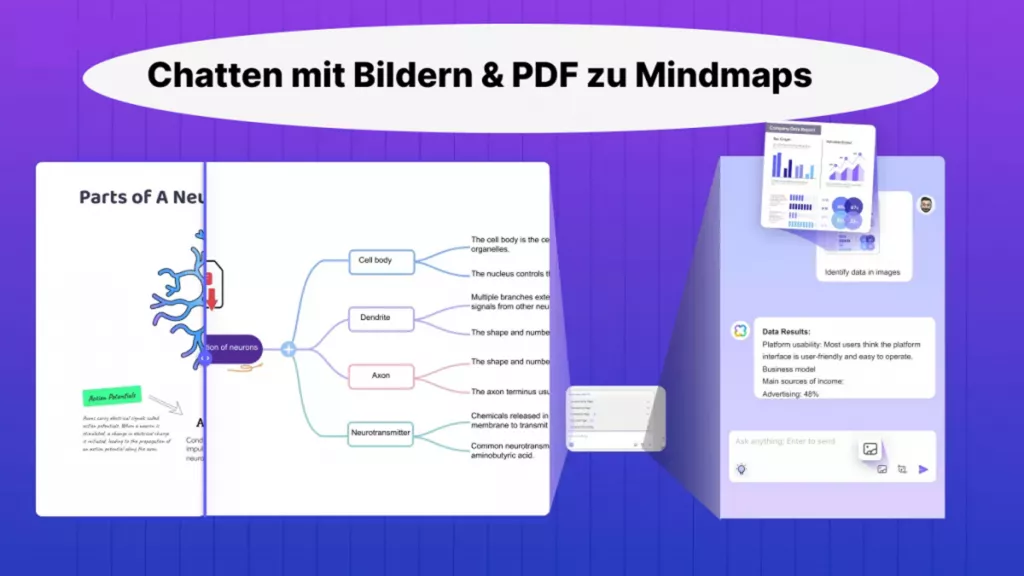
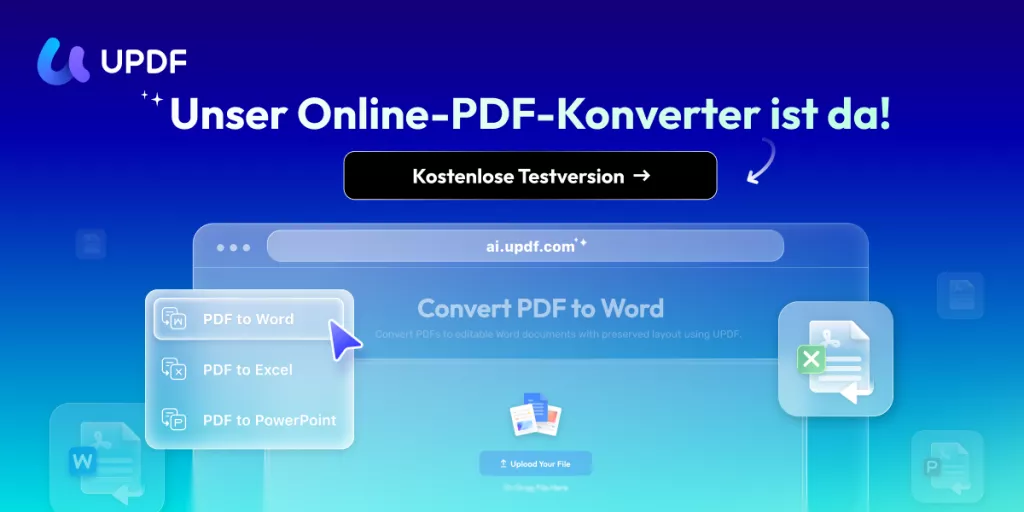





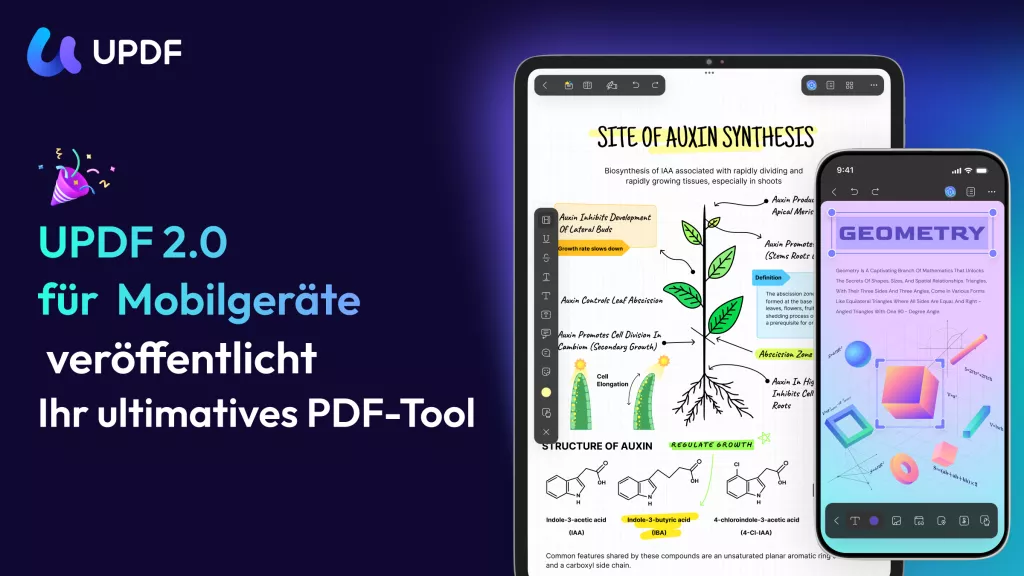
 Delia Meyer
Delia Meyer 